İster ofiste, ister ortak çalışma ortamında olsun, diğer insanlarla ortak bir çalışma ortamında çalışırken veya sadece arkadaşlarımızla birlikteyken ve bilgisayarımızdan bir saniyeliğine bloke etmeden veya oturumu kapatmadan kalktığımızda, her şeyi koyuyoruz. kişisel bilgilerimiz herhangi bir kişinin elinde içerdiği her şeyle çevremizden.
Birkaç dakikalığına sandalyeden her kalktığımızda, sadece bir kahve almak, bacaklarımızı uzatmak için dışarı çıkmak, bir arama yapmak için bile olsa ekipmanımızı bloke etmeye alışmalıyız…

Ekipmanlarımızı koruma nedenleri
Ekipmanlarımızda sakladığımız bilgiler şunları içerir: banka ve kişisel veriler, finansal bilgiler, banka erişim kodları, kişisel fotoğraflar ve videolar. Bu veriler, yanlış ellerde, kısa veya uzun vadede bir sorun olabilir, hepsi erişimi olan kişinin niyetine bağlıdır.
Evde bu sorunu yaşamayacağız, ancak küçüklerin bilgisayarımıza erişmesini engellemek için de uygulamak asla zarar vermez ve bazı önemli dizin dosyalarını silerek, yetişkinlere yönelik içeriğe (eğer küçüklerse) erişebilirler. daha eski) .
Windows kullanmaya istekli olduğumuz sürece, bilgisayarımıza erişimi her zaman korumamıza yardımcı olan farklı yöntemlerin kullanımına sunar. Ancak, bazılarının iyi bilinmediği ve insanların genellikle unuttuğu gerçeği arasında, çok az insan bunlardan yararlanır ve hatırladıklarında her zaman takımı askıya alırlar.
Windows hesabınızı bu yöntemlerle koruyun
Bilgisayarınızın önünde değilken erişiminizi korumak istiyorsanız, bunu başarmak için size birkaç yöntem gösteriyoruz.
Windows dinamik kilidi
Windows dinamik kilidi, bilgisayarımızı otomatik olarak kilitlemenin en basit ve en hızlı yöntemidir. ondan uzaklaştığımızda önce kilitlemeden.
Bu işlev, daha önce bir akıllı telefon olmak üzere daha önce bağladığımız bir cihazla bağlantısını kaybettiğinde ekipmanın engellenmesinden sorumludur, ancak bu teknolojiye sahip akıllı saatler, ölçüm bilezikleri, tabletler gibi diğer cihazlar da kullanılabilir, ancak hepsi değil bunların bir kısmı bir PC'yi bağlama seçeneği sunar, bu nedenle akıllı telefonumuzu her zaman kullanmak daha kolaydır. Bu işlevi kullanmak için bilgisayarın bluetooth bağlantısı var . Değilse, Amazon'da bluetooth'lu USB çubuğunu 10 avronun hemen altında bulabiliriz.
Windows dinamik kilidini yapılandırmak için yapmamız gereken ilk şey, Windows yapılandırma seçeneklerine (Windows + i) erişmek ve Aygıtlar bölümüne erişmek. Ardından Bluetooth veya başka bir cihaz ekle'ye tıklayın ve cep telefonumuzdan Bluetooth bölümünden PC'yi arıyoruz ve PC ekranında gösterilen ilgili PIN'i girerek bağlantı kuruyoruz.
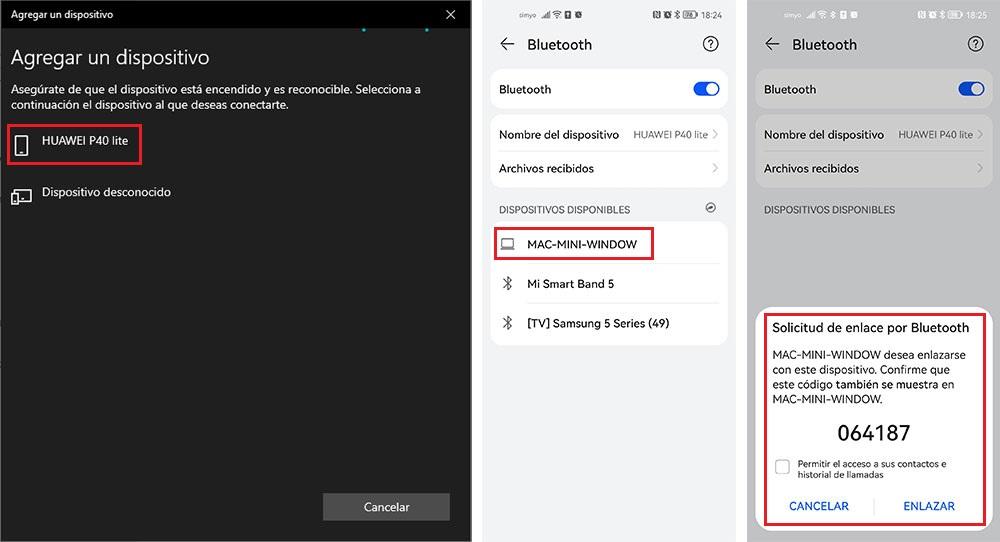
Bilgisayar ve cep telefonumuzu bağladıktan sonra ana Windows konfigürasyon menüsüne dönüyor ve Hesaplar > Giriş seçenekleri bölümüne ulaşıyoruz.
Soldaki bölümde, Dinamik kilit bölümünde kutucuğu işaretliyoruz. Siz yokken Windows'un cihazı otomatik olarak kilitlemesine izin verin . O anda, bilgisayarımızdan bluetooth bağlantısını kaybedecek kadar uzaklaşıp uzaklaşmadığımızı tespit etmek için hangi cihazı kullanacağını gösterecek ve bu meydana geldiğinde, bilgisayarı bizden başka kimsenin erişememesi için bilgisayarı engelleyecektir.
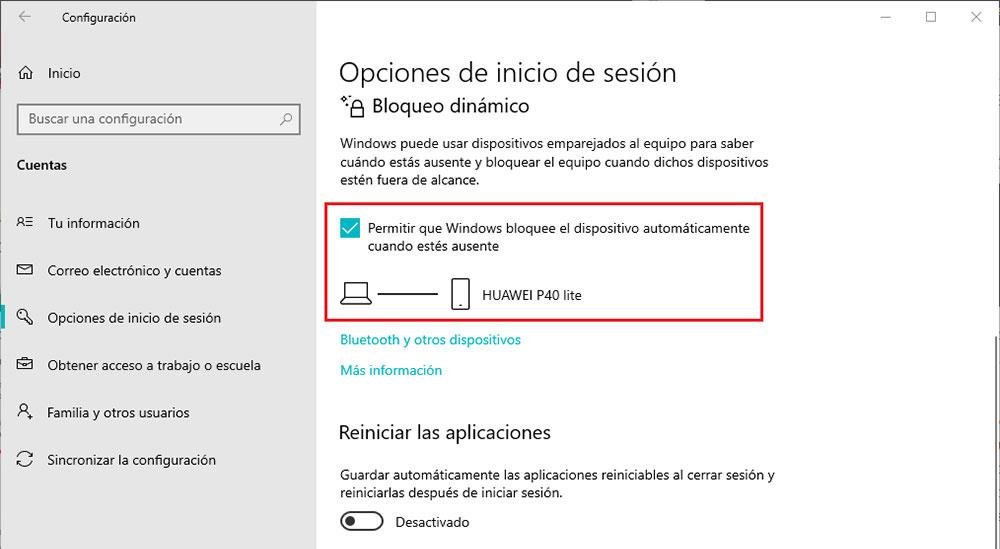
Bu işlevi bir aracılığıyla kullanabiliriz Android akıllı telefon, bir iPhone , Xiaomi Benim grubum bilezikler sorunsuz. Tekrar bilgisayar başına oturduğumuzda, tüm uygulamalar kaldığımız yerden açık kalacağından, çalışmaya kaldığımız yerden devam etmek için hesabımızı koruyan PIN kodunu girmemiz yeterli olacaktır.
Şifreli bir klasör kullanın
Pek çoğunun düşünmediği ve ortak çalışma ortamlarında çalışırken bu mükemmel bir seçenek olan bir olasılık, tüm verilerinizi aşağıdakiler aracılığıyla korumaktır: parola korumalı bir klasör . Bu şifre olmadan, içeriğinize asla erişemeyiz.
Iseniz bir Microsoft 365 Windows abonesi, onedrive içeren bir Kişisel Mağaza , kodun kendisini değil, yalnızca ekip hesabı şifremizi girerek veya Microsoft Authenticator uygulamasını kullanarak erişebildiğimiz bir klasör. Bu, ekipmanımıza erişimi olan herkesin hassas verilere erişmesini önlemek için en güvenli seçenektir.
Bir klasörü parola ile koruma yeteneği, Windows'un Windows 7'ye kadar yerel olarak sunduğu bir seçenekti. Ancak, Windows 8 ve önceki sürümlerin piyasaya sürülmesiyle Microsoft, klasörleri parolayla koruma özelliğini kaldırarak kullanıcıyı üçüncü bir klasöre başvurmaya zorladı. -parti uygulamaları (bu sürümlerde bulunan içeriği şifreleme işlevi, aynı kullanıcı hesabından değil, yalnızca diğer hesaplardan erişilecek verileri korur).
Kimsenin görmesini istemediğimiz bilgileri sakladığımız klasörlere şifre eklemek için aşağıdaki gibi uygulamaları kullanabiliriz. Klasör Koruması , aşağıdan indirebileceğiniz çok sayıda işleve sahip ücretli bir uygulama Link .
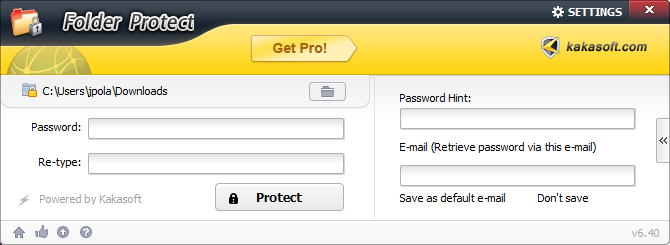
Bir başka ilginç seçenek ise uygulamayı kullanmaktır. Folder Lock , ayrıca, yalnızca klasörlerin değil, aynı zamanda harici sürücülerin içeriğini de şifreleyebileceğimiz ücretli. Bu uygulama onun aracılığıyla kullanılabilir Web sitesi .
Bu uygulamalarla ilgili sorun, dizine erişmek isteyen kişinin gelişmiş bilgisayar becerilerine sahip olması durumunda kesinlikle işe yaramaz olmalarıdır, çünkü korumayı devre dışı bırakmak için yalnızca o klasörü yöneten açık uygulamayı kapatmaları gerekir.
Bilgisayarı kapatmak için zamanlayın
Masadan nadiren kalkan ve bunu sadece dinlenme zamanlarımızda, öğle veya akşam yemeklerinde yapan kişilersek, ekibimizi belirli bir zamanda otomatik olarak askıya alacak şekilde programlayabiliriz. görev Zamanlayıcı .
Uygulamayı çalıştırdıktan sonra üzerine tıklayın. Temel bir görev oluşturun , bir isim verin ve İleri'ye tıklayın. Bir sonraki pencerede, sağ sütunda Günlük seçeneğini seçiyoruz.
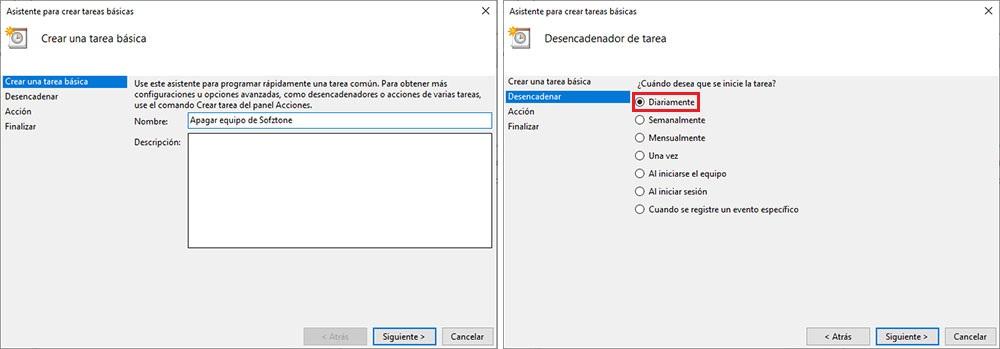
Ardından, bu görevi gerçekleştirmek istediğimiz süreyi ekliyoruz ve kaç gün gerçekleştirmek istediğimizi belirliyoruz. Bunu her gün yapmak için 1 değerini bırakmalıyız.
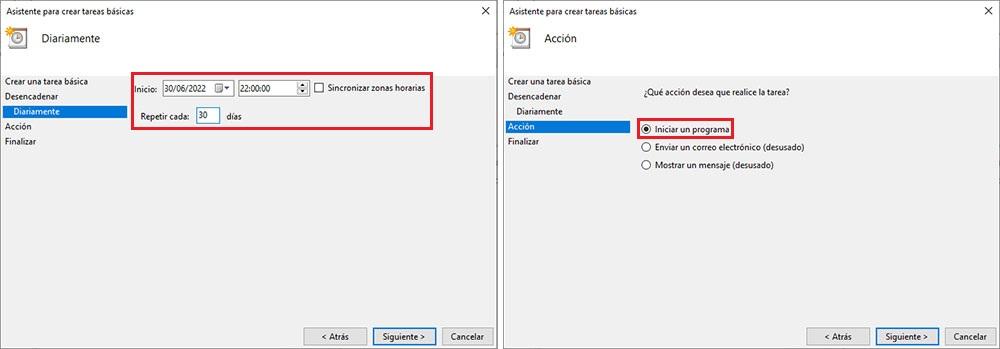
Bir sonraki pencerede, Başlat'a tıklayın ve Program veya komut dosyası altında görüntülenen Gözat düğmesine tıklayın ve shudown.exe dosyasını seçmek için WindowsSystem32 dizinine gidin. Ardından Finish'e tıklıyoruz ve ekrana gelen özeti kontrol ediyoruz, tüm adımları doğru bir şekilde gerçekleştirdik.
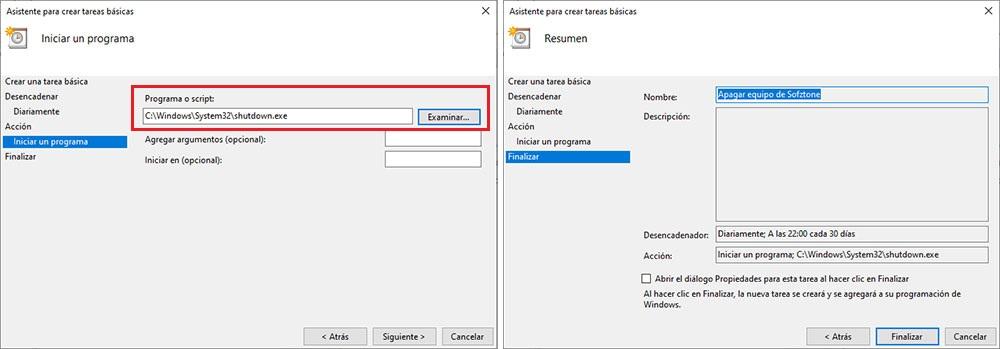
Otomatik kilit
Otomatik Kilitleme, çalıştırdıktan sonra her seferinde otomatik olarak bir geri sayım oluşturan küçük bir uygulamadır. bilgisayarla etkileşimi durdur . Klavyeye en son tıkladığımızdan veya fareyi hareket ettirdiğimizden bu yana x dakika geçtiğinde (süreyi yapılandırabiliriz), uygulama oturum açma ekranını gösteren bilgisayarı otomatik olarak kilitleyecektir.
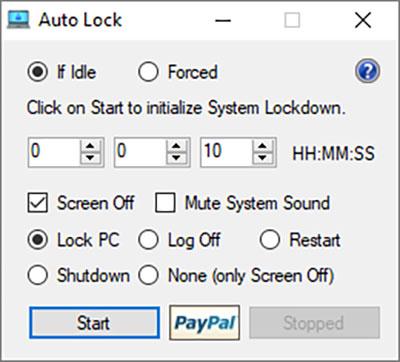
Yapılandırma seçenekleri içinde, işlemi kilit ekranını göstermek yerine yeniden başlatacak, kapanacak, oturumu kapatacak veya ekranı kapatacak şekilde değiştirebiliriz. Otomatik Kilit şuradan indirilebilir: Lenovo web sitesi ve 32-bit ve 64-bit sürümlerinde mevcuttur. Uygulamayı Başlat düğmesine tıklayarak çalıştırdığımızda görev çubuğu otomatik olarak yerleştirilir, böylece bilgisayar bilgisi olan herkes belirlediğimiz süre bitmeden kapatabiliriz.
Bilgisayarı bir kısayolla askıya alın
Önerdiğimiz çözümlerden bir diğeri bilgisayarımızın oturumunu engelle ondan uzaklaştığımızda, aşağıdaki komutu kullanarak bilgisayarımızın masaüstünde doğrudan erişim oluşturmak için:
C:/Windows/System32/rundll32.exe powrprof.dll, SetSuspendState
Kısayolu oluşturmak için fareyi bilgisayarımızın masaüstüne yerleştiriyoruz, farenin sağ tuşuna basıyoruz ve Yeni > Kısayol'u seçiyoruz. Metin kutusuna elemanın konumunu yazın, yukarıda gösterdiğim kodu “/” çubuklarını bu “” ile değiştirerek yapıştırıyoruz. İleri'ye tıklayın ve kısayolu tanımak istediğimiz adı yazın, her zaman elinizin altında olması için görev çubuğuna yerleştirebileceğimiz bir kısayol.
Klavye kısayolları ile
Bir önceki yöntem işe yaramıyorsa, genellikle her uyanışımızda cep telefonunu yanımıza almadığımız için aklımızı çalıştırmalı ve bilgisayardan her kalktığımızda hatırlamaya çalışmalıyız, düğmeye basmalıyız. Kazan + L tuş kombinasyonu.
Bu tuş kombinasyonuna basarak Windows, bilgisayara erişimi otomatik olarak engeller ve ekranda hesabımıza erişim sağlayan PIN kodunu girmemiz gereken pencereyi gösterir. Bu klavye kısayolunu kullanmayı hatırlamanın en iyi yolu, kullanılacak kısayolun bulunduğu ekranın yanına bir not yerleştirmektir.
Bilgisayarı hızlı bir şekilde askıya almak için hızlı bir şekilde menüye gidebileceğimiz başka bir klavye kısayolu Alt + F4 . Sadece çalışmasını askıya almak istediğimiz bilgisayarı kapatmayacaksak, açık uygulamanın olmadığı bir masaüstünde bu tuş kombinasyonuna basmalıyız, çünkü bu kısayol masaüstünde açık olan uygulamaları da kapatır.
Bir klavye düğmesi ile
Bilgisayarımıza erişimi engellemek için de kullanabileceğimiz çok rahat bir yöntem klavye yazılımımızı kullanarak , içerdiği sürece. Bazı klavyelerde, belirli bir düğmeye basarak ekipmanı kapatma veya kilitleme olanağı dahil olmak üzere programlanabilir tuşlar ve/veya çok işlevli tuşlar bulunur.
Genel olarak, bu tür düğmeyi içeren klavyeler, işlemlerini özelleştirmenize olanak tanır. Bu sayede tek istediğimiz cihaza bastığımızda bloke etmek ise sadece o butonun hareketini yazılım üzerinden değiştirmemiz yeterli oluyor.